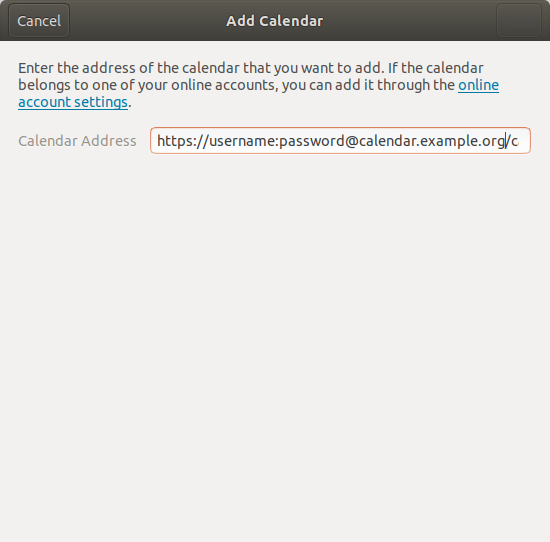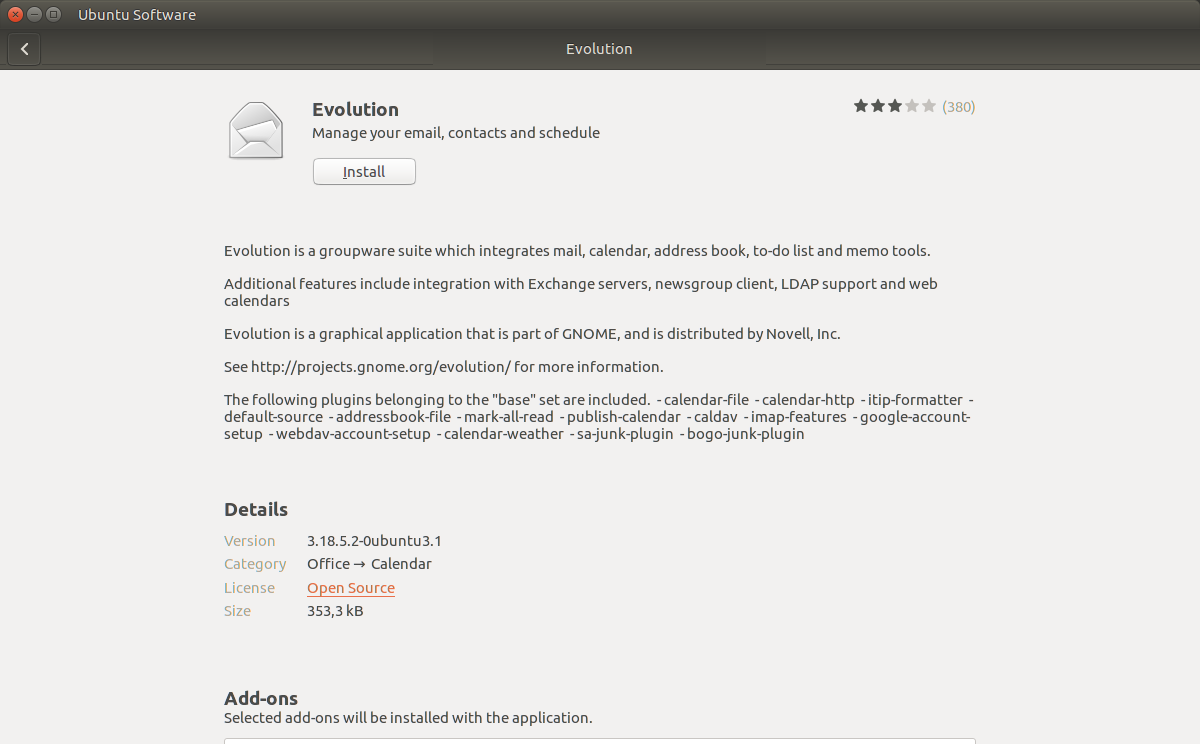Как добавить календарь CalDAV в Bionic / Gnome 3
Мой рабочий календарь доступен на https://username:password@example.org/caldav.php/username/calendar (пример, но результаты совпадают с действительными кредитами).
Новый Календарь в Bionic выглядит великолепно и хорошо синхронизируется с другими сервисами, поэтому я бы хотел, чтобы мой рабочий календарь был интегрирован в представление в верхней части экрана в Gnome 3.28.1 по умолчанию.
Если я попытаюсь добавить это:
- В Gnome Calendar я выбираю "Календари"
- Я нажимаю "Добавить" > "Из Интернета..."
- Я ввожу действующий URL календаря и кредиты (например,
https://username:password@example.org/caldav.php/username/calendar) - Индикатор выполнения кратко отображается за полем ввода текста URL
- Кнопка "Добавить" остается серой / без текста
Как еще я могу добавить свой рабочий календарь CalDav в среду своего рабочего стола?
Я могу получить доступ к календарю, используя curl с тем же URL или curl --user username:password (т.е. Базовый Аут).
- Gnome Bug 720519 - добавление отдельных компонентов для учетных записей CalDAV и CardDAV
- Ошибка Debian 866794 - gnome-calendar: Нет поддержки CalDAV?
- Caldav _kind of_ доступны для календаря? (17.10)
- CalDAV клиент для Ubuntu (16.04, ответ включает в себя существенную косвенную настройку OwnCloud с фиктивной электронной почтой и т. Д.)
1 ответ
Хорошо: вы можете удалить Evolution после добавления календарей CalDAV, и есть запрос на слияние , над которым активно работают.
Плохое: да, прошло почти десять лет с тех пор, как было сообщено об ошибке Gnome 720519, и вам все еще нужно установить клиент почты / календаря Evolution, чтобы добавить календарь CalDAV.
И некрасивое:
Загрузите Evolution, запустив
sudo apt install evolutionили установите его из Центра программного обеспечения:Откройте Evolution и выберите: Файл > Создать... > Календарь .
Настройте его следующим образом:
Введите: CalDAV
Включить Копировать содержимое календаря локально... для доступа к нему в автономном режиме.
URL-адрес: https://192.168.1.7:1234/caldav.php/username/home/ [или любой другой URL-адрес вашего CalDAV]
Пользователь: имя пользователя [замените имя пользователя своим логином]Нажмите «Найти календари», введите свой пароль и выберите календарь, который хотите синхронизировать.
Теперь ваши календари CalDAV появятся в календаре, и вы получите предварительный просмотр на индикаторе календаря на верхней панели. Если все выглядит хорошо, вы можете удалить Evolution, и все ваши календари CalDAV по-прежнему будут отображаться в календаре и в индикаторе календаря на верхней панели.